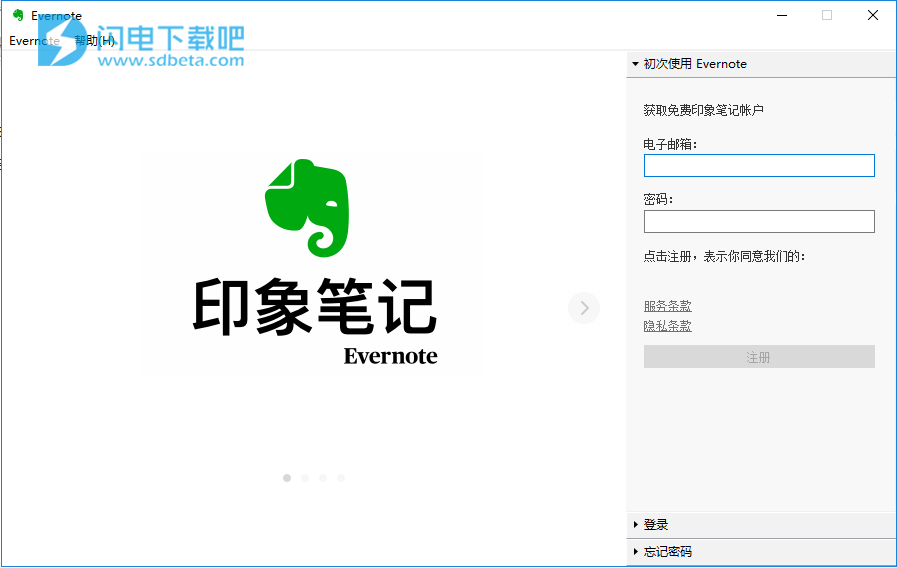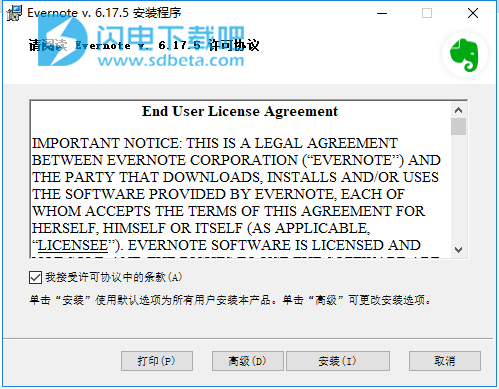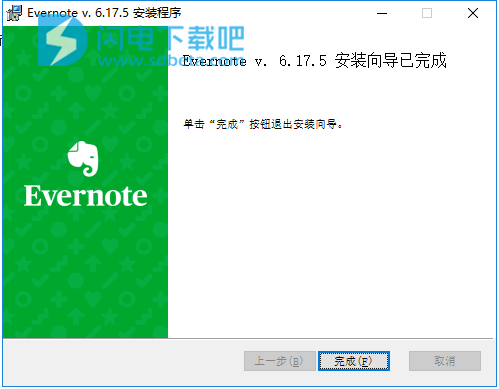印象笔记Markdown是一款非常实用的多功能记录提醒软件,使用可帮助用户轻松记录工作生活中的所有回忆和重要信息,日常备忘录和待办事项等,印象笔记能帮助你永久保存重要的文字、照片、录音、涂鸦、PDF、网页、文档等各类信息,而且资料可以在 Windows、Mac、iOS、Android 平台之间同步,你不仅可以与他人协作共享资料,也能快捷地搜索到你的笔记,甚至还能识别并搜索到 PDF 和图片中的文字,这是一款轻量级的标记语言,以简洁的语法代替排版,其常用的标记符号不超过十个,相对于更为复杂的 HTML 标记语言来说,Markdown 十分的轻量,学习成本也不需要太多,且一旦熟悉这种语法规则,会有沉浸式编辑的效果。印象笔记 Markdown 支持 CommonMark 和 GFM (GitHub Flavored Markdown) 标准!
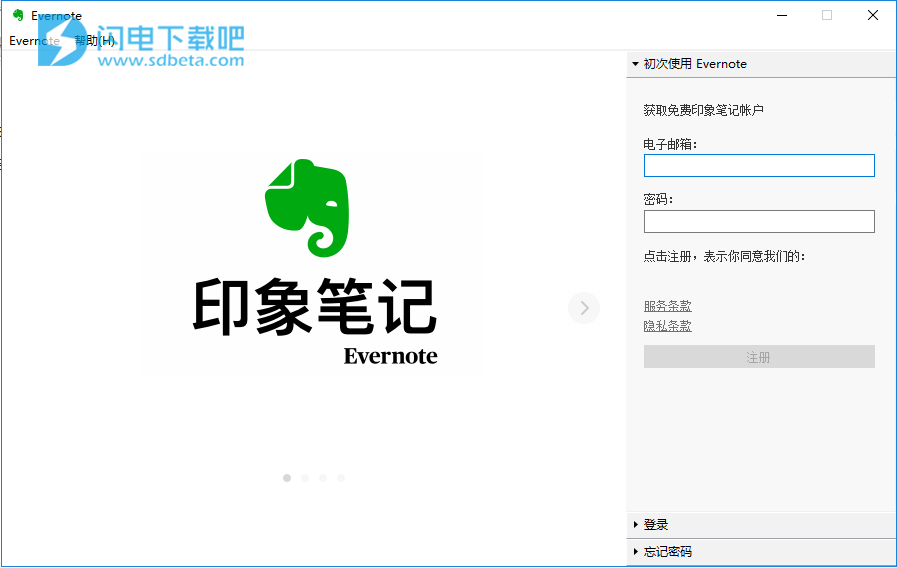
安装教程
1、下载并解压,双击Evernote_6.17.5.8281.exe运行安装,如图所示,勾选我接受许可证协议条款,点击高级
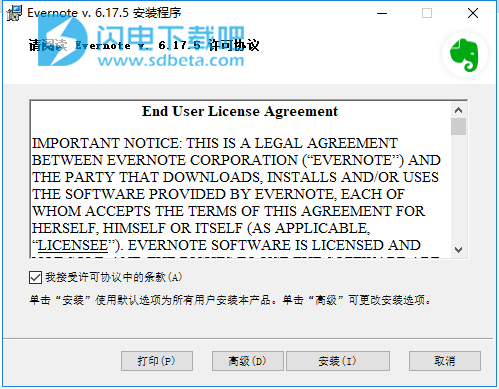
2、点击change选择软件安装路径,点击下一步

3、安装完成,运行享用即可
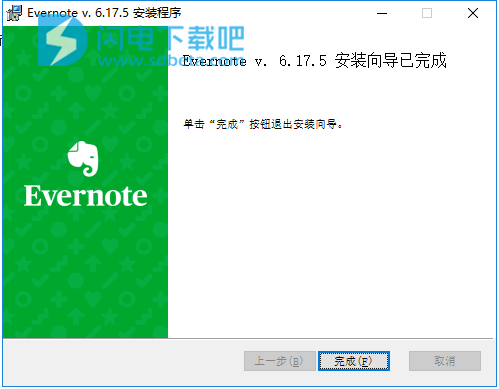
软件功能
1、使用印象笔记管理你的第二大脑
随时随地获取、整理、分享笔记,让灵感时刻与你同行
2、随时记录一切
无论是点滴灵感、待办清单、或是会议记录、项目资料,印象笔记在手,方便随时记录,永久保存内容。
3、支持所有设备
你可以用印象笔记保存一切,笔记会自动同步到所有设备。再也不用回想某个东西究竟存在哪台设备,因为它就在印象笔记里。
4、快速查找所需
一个简单的搜索框,就能轻松找到你放进印象笔记的一切。无论是笔记、图片甚至是附件内的文字,印象笔记能迅速帮你搜索到任何记忆。
5、高效协作共享
无需跳出应用,即可基于笔记展开讨论,共享工作笔记本,合作完成团队目标
软件特色
1、一键创建:支持Markdown独立的一键新建入口,为深度Markdown用户提供更好的效率体验;
2、支持丰富的主流Markdown语法:支持文字相关样式、序号列表、任务列表、表格、TOC目录、多种图表、数学公式、流程图、时序图、甘特图等;
3、支持插入图片:可插入网络图片或直接拖动本地图片、复制剪贴板中的图片到Markdown笔记中;
4、支持多种模式切换:编辑与预览模式、纯编辑模式以及纯预览模式;
5、支持多种编辑主题:预置了白色、黑色、深空灰和印象绿主题,默认为印象绿,未来会有更多主题提供;
6、跨平台同步:创建的Markdown笔记可在登录了印象笔记帐户的各端查看,未来更多端会支持创建和编辑Markdown笔记;
7、演示模式:Markdown笔记支持演示模式查看;
8、支持其他印象笔记特点功能:笔记标注、导出PDF、设置提醒、工作群聊共享-查看&编辑笔记等。
使用帮助
一、如何创建Markdown笔记?
点击左上角「新建Markdown笔记」来创建新的Markdown笔记,另外,也支持配置隐藏「新建Markdown笔记」按钮,Windows用户直接右单击「新建Markdown笔记」按钮,即可隐藏,Mac用户可以右单击左侧边栏空白处,取消勾选「新建Markdown笔记」来完成隐藏此按钮
点击菜单栏-文件-新建笔记-新建Markdown笔记(Mac上为顶部菜单栏-文件-新建Markdown笔记)
使用快捷键Ctrl+alt+D(Mac上CMD+D)来快速创建Markdown笔记
二、印象笔记 Markdown 支持什么快捷键?
新建Markdown笔记
Ctrl+Alt+D
粗体
Ctrl+B
斜体
Ctrl+I
删除线
Ctrl+T
下划线
Ctrl+U
分隔线
Ctrl+Shift+-
编号列表
Ctrl+Shift+O
项目符号列表
Ctrl+Shift+B
插入待办事项
Ctrl+Shift+C
代码块
Ctrl+Shift+L
插入日期和时间
Alt+Shift+D
撤销
Ctrl+Z
在笔记内搜索
Ctrl+F
三、界面介绍
1、工具栏
工具栏中默认包含以下几项。你可以打开菜单栏的工具 > 自定义工具栏调整工具栏中的选项。
全部笔记:在笔记列表中显示帐户中所有的笔记。
同步:手动同步帐户中的内容。温馨提示:印象笔记会自动同步你的帐户内容,所以手动同步功能是可选的。
快捷方式:你可以将笔记、笔记本或标签拖动到快捷方式栏中,实现快速访问。
2、左侧边栏
新建笔记:在当前笔记本中创建一条笔记。如果,操作时没有选中笔记本,将会在默认笔记本中创建笔记。
私人 企业(印象笔记企业版独有):在私人和企业笔记本、标签、废纸篓之间切换。
笔记本:在笔记列表中显示帐户中所有的笔记。点击左侧的三角形按钮来展开/折叠笔记本列表。
默认笔记本:用来标识默认笔记本。
标签:显示帐户中所有带有标签的笔记。点击左侧的三角形按钮来展开/折叠标签列表。
废纸篓:查看所有在废纸篓中的笔记。右键点击废纸篓可以选择清空废纸篓。
3、笔记列表
更改视图/排序:在摘要视图、卡片视图、顶部列表和侧列表视图之间切换。或者更改笔记在列表中的排序方式。
搜索笔记:使用关键词、标签等条件搜索笔记。默认情况下,印象笔记会将所有标题、内容和图片中含有关键词的笔记作为作为搜索结果。如果你是高级帐户,还可以搜到 PDF 和 Office 文档中的关键词。温馨提示:你可以点击搜索界面的三角形按钮,打开下拉菜单,更改笔记搜索的筛选条件。
4、编辑工具栏
你可以手动点击菜单栏的查看选项,选择展开或隐藏编辑工具栏。当你编辑笔记的操作比较活跃时,编辑工具栏会自动
提醒:为本条笔记设置一个提醒。
笔记信息:查看本条笔记的信息,包括:创建时间、更新时间、来源网址、定位地点、同步状态、历史记录以及其他信息。
添加附件:从你的电脑中添加附件到笔记中,例如PDF、word文档或图片等。温馨提示:你需要点击编辑工具栏按钮展开编辑工具栏来查看附件按钮。
录制音频:开始在笔记中录制音频。
更新日志
版本6.17的发行说明
注意:Windows OS版本7及更高版本支持版本6.17。
Windows 6.17
新:
- 你告诉我们你喜欢模板,所以我们让你更容易使用它们。现在,您可以在应用内查看我们的模板库以及您已保存的任何内容。只需点击即可
创建新备注时,“模板”按钮可以全部查看。哦,是的,你知道我们在做什么
我们快乐的舞蹈。
- 现在有一个简单的地方可以找到与您共享的所有笔记和笔记本。在侧边栏中查看“与我共享”。
固定:
- 现在可以将笔记从一个共享笔记本拖放到另一个共享笔记本中。
- 我们修复了在使用相同标记名称执行搜索后从新笔记中删除标记的问题。
-CTRL + N在您当前的笔记本中创建一个新笔记而不是默认笔记本。
-Tamil和Sanskrit字符现在可以在注释的标题中正确显示。
-DDF / images通过拖放连接到新音符时不再消失。